

In questo argomento sono contenute le istruzioni seguenti.
Modifica del contenuto del file di registrazione (serie stampante imagePRESS)
Configurazione del periodo di registrazione motore
Configurazione della creazione automatica dei file di log
Configurazione della conservazione dei lavori che causano errori della stampante
Configurazione della conservazione dell'ultimo lavoro ricevuto
Su richiesta dell'organizzazione di servizio, può essere necessario regolare le impostazioni predefinite per la risoluzione dei problemi.
Contattare l'organizzazione di servizio prima di modificare queste impostazioni.
Su richiesta dell'organizzazione di servizio, è possibile modificare il contenuto predefinito del file di log PRISMAsync Print Server.
Per impostazione predefinita, il file di log contiene file di rapporto e il file di registrazione (file di log C). Il file di registrazione contiene informazioni sui problemi e gli eventi della stampante. Dipende dalla serie della stampante commerciale se la registrazione motore è o può essere parte del file di registrazione (file di log B). In alcuni casi, è necessario creare i file di log senza un file di registrazione (file di log A)
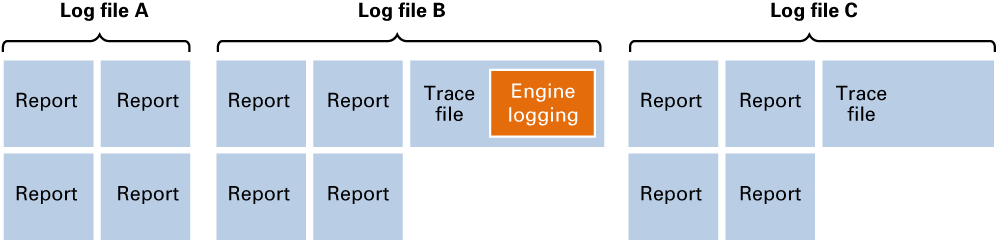 Tre tipi di file di log
Tre tipi di file di logRegistrazione motore può essere attivata o disattivata sulle serie di stampanti imagePRESS.
Registrazione motore è sempre incluso nel file di registrazione delle serie di stampanti varioPRINT DP Line e VarioPrint 6000.
La registrazione motore non è disponibile in VarioPrint i-series e varioPRINT iX-series.
Per impostazione predefinita, registrazione motore è disattivata sulle serie di stampanti imagePRESS. È possibile attivare la registrazione motore richiedendolo all'organizzazione di servizio.
Contattare l'organizzazione di servizio prima di modificare questa impostazione.
Aprire Settings Editor e accedere a: .
 Scheda [Risoluzione dei problemi]
Scheda [Risoluzione dei problemi] Nel gruppo opzioni [Registrazione e rapporti], utilizzare l'opzione [Registrazione motore nel file di registrazione] per selezionare il contenuto del file di registrazione.
[Incluso]: il file di registrazione contiene la registrazione motore.
[Escluso]: il file di registrazione non contiene la registrazione motore.
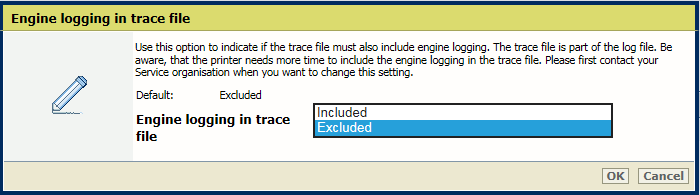 Registrazione motore nel file di registrazione
Registrazione motore nel file di registrazioneFare clic su [OK].
Per le stampanti che dispongono della registrazione motore, il periodo di registrazione motore predefinito (0 minuti) risulta in un file di log di registrazione contenente tutti i dati di registrazione motore memorizzati. Su richiesta dell'organizzazione di servizio è possibile modificare il valore predefinito. Quindi, il file di registrazione contiene i dati di registrazione motore del periodo specificato.
L'opzione [Periodo di registrazione motore] è disponibile solo sulla serie di stampanti imagePRESS.
Contattare l'organizzazione di servizio prima di modificare questa impostazione.
Aprire Settings Editor e accedere a: .
 Scheda [Risoluzione dei problemi]
Scheda [Risoluzione dei problemi] Nel gruppo opzioni [Registrazione e rapporti], utilizzare il campo [Periodo di registrazione motore] per immettere il periodo di registrazione.
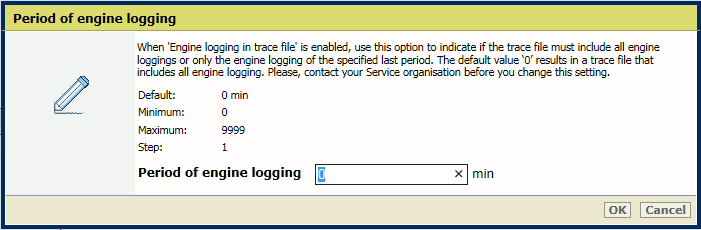 Periodo di registrazione motore
Periodo di registrazione motoreFare clic su [OK].
Per impostazione predefinita, la stampante crea automaticamente un file di log quando si verifica un errore di stampa o un errore della stampante. L'organizzazione di servizio può richiedere la modifica di questa impostazione. Quindi, quando si verifica un errore della stampante viene creato un solo file di log.
Contattare l'organizzazione di servizio prima di modificare questa impostazione.
Aprire Settings Editor e accedere a: .
 Scheda [Risoluzione dei problemi]
Scheda [Risoluzione dei problemi] Nel gruppo opzioni [Registrazione e rapporti], utilizzare il campo [Creazione automatica dei file di log] per selezionare gli errori per i quali si desidera creare file di log.
[Per tutti gli errori]: Gli errori di stampa e della stampante sono registrati.
[Solo per gli errori irreversibili]: Vengono registrati solo gli errori della stampante.
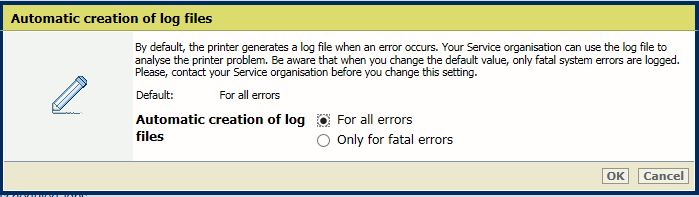 Creazione automatica dei file di log
Creazione automatica dei file di logFare clic su [OK].
Per implementare le modifiche è necessario riavviare il sistema.
Per impostazione predefinita, PRISMAsync Print Server conserva un lavoro che ha generato un arresto anomalo del sistema.
Aprire Settings Editor e accedere a: .
 Scheda [Risoluzione dei problemi]
Scheda [Risoluzione dei problemi] Nel gruppo opzioni [Registrazione e rapporti], utilizzare l'opzione [Archiviazione del lavoro che ha causato l'errore della stampante] per attivare o disattivare la conservazione di un lavoro che ha generato un arresto anomalo del sistema.
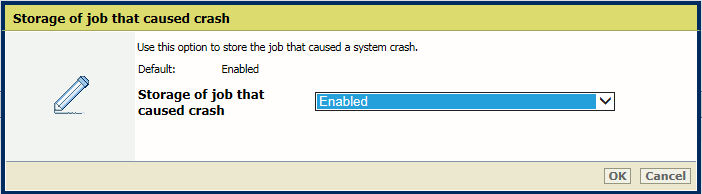 Memorizza lavoro che ha causato l'arresto anomalo
Memorizza lavoro che ha causato l'arresto anomaloFare clic su [OK].
Per impostazione predefinita, PRISMAsync Print Server non conserva il lavoro più recente.
Quando l'archiviazione dell'ultimo lavoro è attivata, è possibile eseguire il download del file dell'ultimo lavoro per un'analisi successiva da parte dell'organizzazione di servizio.
Aprire Settings Editor e accedere a: .
 Scheda [Risoluzione dei problemi]
Scheda [Risoluzione dei problemi] Nel gruppo opzioni [Registrazione e rapporti], utilizzare l'opzione [Archiviazione del lavoro che ha causato l'errore della stampante] per attivare o disattivare la conservazione degli ultimi lavori ricevuti.
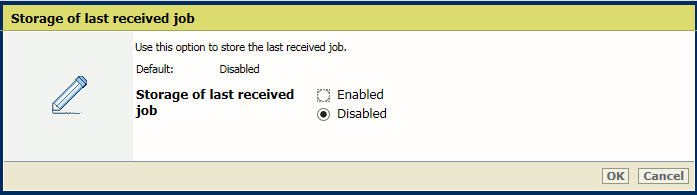 Memorizza ultimo lavoro ricevuto
Memorizza ultimo lavoro ricevutoFare clic su [OK].